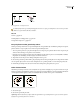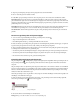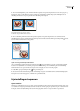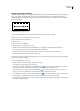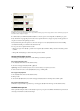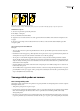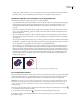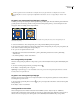Operation Manual
INDESIGN CS3
Handboek
297
Lijnen toepassen
A. Lijn die op een tekstkader is toegepast B. Lijn die op een tekstcontour is toegepast C. Lijn die op een cirkel is toegepast
Als u regelmatig dezelfde lijninstellingen gebruikt, kunt u de instellingen opslaan in een objectstijl en snel dezelfde
instellingen toepassen op elk willekeurig object. Zie “Over objectstijlen” op pagina 168 voor meer informatie.
1 Selecteer het pad waarvan u de lijn wilt wijzigen.
Opmerking: Wanneer u met het gereedschap Selecteren een pad selecteert, activeert u een selectiekader dat het hele object
omsluit. Als u het werkelijke pad wilt zien, selecteert u het pad met het gereedschap Direct selecteren .
2 Kies Venster > Lijn om het deelvenster Lijn weer te geven.
3 Kies voor Dikte een lijndikte in het menu of voer een waarde in en druk op Enter of Return.
Opmerking: Lijnen die dunner zijn dan 0,25 punten, kunnen slecht of niet zichtbaar zijn als deze worden afgedrukt op
uitvoerapparatuur met een hoge resolutie, zoals een imagesetter. Als u een lijn wilt verwijderen, typt u de waarde 0 (nul).
4 Als er geen extra opties zichtbaar zijn, kiest u Opties weergeven in het menu van het deelvenster om de andere
lijnkenmerken weer te geven.
5 Wijzig indien gewenst de andere lijnkenmerken.
Opmerking: Met de gereedschapsset en het deelvenster Stalen kunt u de kleur van een lijn wijzigen. Zie “Kleur toepassen” op
pagina 391.
Zie ook
“Opties in het deelvenster Lijn” op pagina 297
“Hoekeffecten toepassen” op pagina 300
Opties in het deelvenster Lijn
Afknotlimiet Hiermee wordt de limiet van de puntlengte ten opzichte van de lijndikte weergegeven voordat een
puntvormige samenvoeging verandert in een afgekante vierkante samenvoeging. Bij bijvoorbeeld een waarde van 9 moet
de puntlengte 9 maal de lijndikte zijn voordat de punt wordt afgekant. Typ een waarde (tussen 1 en 500) en druk op Enter
of Return. De optie Afknotlimiet heeft geen effect op een ronde samenvoeging.
Uiteinde Selecteer een stijl voor de beide uiteinden van een open pad:
• Hoekig Hiermee maakt u rechte uiteinden die de eindpunten raken.
• Rond Hiermee maakt u halfronde uiteinden die een halve lijndikte voorbij de eindpunten liggen.
• Uitstekend Hiermee maakt u rechte uiteinden die een halve lijndikte voorbij de eindpunten liggen. Bij deze optie
wordt de lijndikte gelijkmatig in alle richtingen rond het pad verdeeld.
Opmerking: U kunt voor een gesloten pad een optie voor uiteinden opgeven, maar het uiteinde is pas zichtbaar als het pad is
geopend (bijvoorbeeld als u met het gereedschap Schaar knipt). Stijlen voor uiteinden zijn overigens duidelijker zichtbaar in
combinatie met een wat dikkere lijn.
Samenvoeging Geef de vormgeving van de lijn bij hoekpunten op:
• Punt
Hiermee maakt u puntige hoeken die voorbij het eindpunt liggen als de afknotlengte binnen de afknotlimiet valt.
• Rond Hiermee maakt u ronde hoeken die een halve lijndikte voorbij de eindpunten liggen.
A
B
C